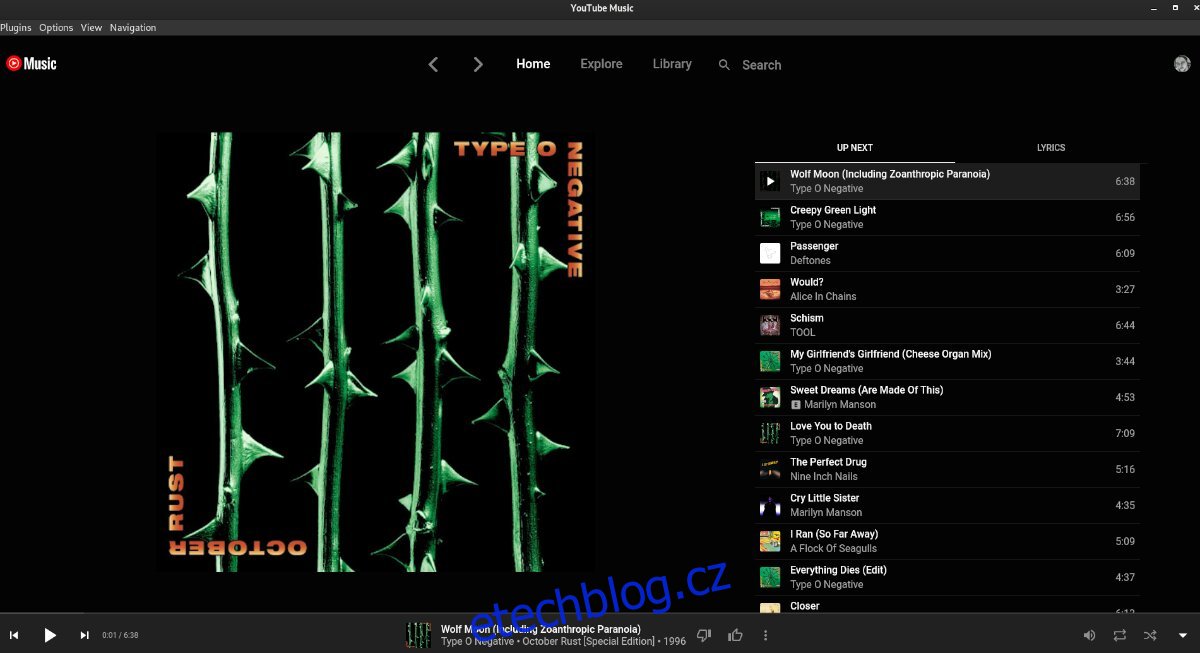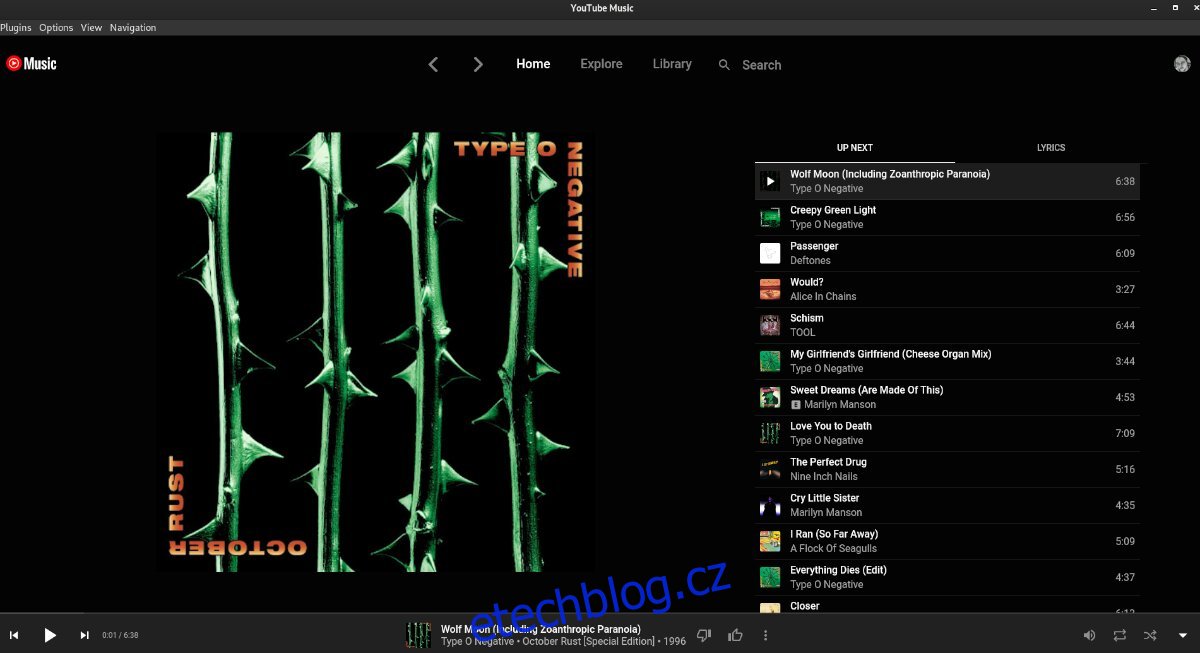YouTube Music je skvělá služba. Bohužel však neexistuje žádný oficiální klient pro uživatele Linuxu, který by tuto službu využíval. Naštěstí se komunita rozhodla vytvořit neoficiální aplikaci YouTube Music. Zde je návod, jak jej používat ve vašem systému.
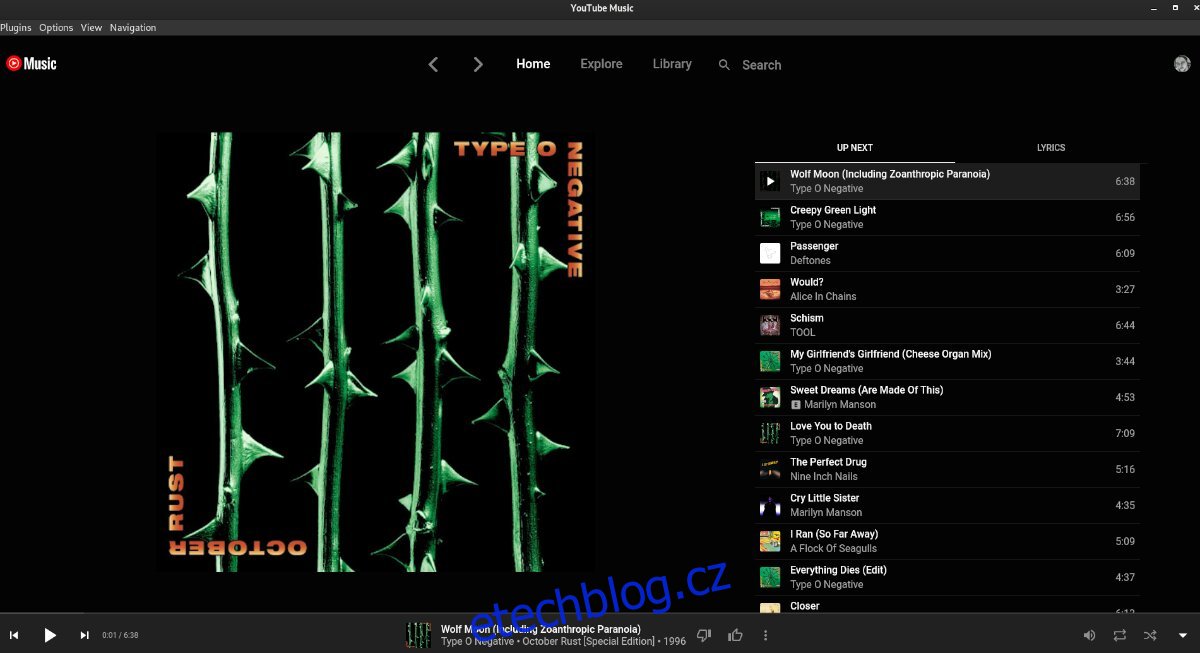
Table of Contents
Instalace YouTube Music v systému Linux
YouTube Music oficiálně není na Linuxu. Existuje však komunitní aplikace pro YouTube Music, která funguje dobře. Aby aplikace fungovala, musíte na ploše Linuxu otevřít okno terminálu.
Chcete-li na ploše spustit terminál Linux, stiskněte na klávesnici Ctrl + Alt + T. Nebo otevřete nabídku aplikace na počítači, vyhledejte „Terminál“ a otevřete aplikaci tímto způsobem.
S otevřeným terminálovým oknem a připraveným k použití může začít instalace YouTube Music. Postupujte podle pokynů k instalaci níže, které odpovídají operačnímu systému Linux, který aktuálně používáte.
Ubuntu
K instalaci aplikace YouTube Music do vašeho systému Ubuntu je nutný balíček DEB. Pomocí níže uvedeného příkazu ke stažení wget stáhněte nejnovější verzi balíčku DEB.
wget https://github.com/th-ch/youtube-music/releases/download/v1.13.0/youtube-music_1.13.0_amd64.deb
Stahování by mělo být rychlé, protože soubor je malý. Po dokončení stahování použijte příkaz apt install k nastavení balíčku YouTube Music DEB na Ubuntu.
sudo apt install ./youtube-music_1.13.0_amd64.deb
Debian
Používáte Debian Linux a potřebujete na svém počítači zprovoznit nejnovější neoficiální aplikaci YouTube Music? Budete si muset stáhnout nejnovější vydání balíčku DEB z vývojářské stránky GitHub.
Chcete-li stáhnout balíček YouTube Music DEB do svého počítače v Debianu, použijte následující příkaz ke stažení wget.
wget https://github.com/th-ch/youtube-music/releases/download/v1.13.0/youtube-music_1.13.0_amd64.deb
S balíčkem DEB staženým do vašeho počítače může instalace začít. Pomocí příkazu dpkg nastavte YouTube Music ve svém systému Debian Linux.
sudo dpkg -i youtube-music_1.13.0_amd64.deb
Po instalaci DEB budete možná muset opravit všechny problémy se závislostmi, které se vyskytly během instalace. Chcete-li tyto problémy vyřešit, spusťte příkaz apt-get install -f.
sudo apt-get install -f
Arch Linux
Na Arch Linux je možné nainstalovat neoficiální aplikaci YouTube Music. Neexistuje však žádný balíček Pacman. Místo toho jej budete muset nainstalovat z AUR pomocí aplikace Trizen.
Chcete-li nastavit pomocníka Trizen AUR na vašem počítači, použijte následující příkazy terminálu. Trizen vám pomůže zautomatizovat instalaci YouTube Music, abyste nemuseli vše dělat ručně.
sudo pacman -S git base-devel git clone https://aur.archlinux.org/trizen.git cd trizen/ makepkg -sri
Po nastavení aplikace Trizen ji použijte k instalaci aplikace YouTube Music do počítače pomocí příkazu trizen -S.
trizen -S youtubemusic-bin
Fedora
Pokud používáte Fedora Linux, budete si moci stáhnout nejnovější verzi YouTube Music do svého počítače stažením nejnovějšího balíčku RPM. Chcete-li získat aplikaci, použijte následující příkaz ke stažení wget.
wget https://github.com/th-ch/youtube-music/releases/download/v1.13.0/youtube-music-1.13.0.x86_64.rpm
Se staženým souborem balíčku RPM jej nainstalujte pomocí příkazu dnf install.
sudo dnf install youtube-music-1.13.0.x86_64.rpm
OpenSUSE
Pokud používáte OpenSUSE Linux, nejlepším způsobem instalace aplikace YouTube Music je stažení balíčku RPM do počítače. Pomocí příkazu wget níže uchopte balíček.
wget https://github.com/th-ch/youtube-music/releases/download/v1.13.0/youtube-music-1.13.0.x86_64.rpm
Po stažení balíčku do počítače jej nainstalujte do systému pomocí příkazu zypper install.
sudo zypper install youtube-music-1.13.0.x86_64.rpm
Jak používat YouTube Music na ploše Linuxu
Chcete-li používat YouTube Music na počítači se systémem Linux, postupujte podle níže uvedených podrobných pokynů.
Krok 1: Spusťte YouTube Music na počítači pomocí nabídky aplikace. Když je otevřená aplikace YouTube Music, najděte tlačítko „Přihlásit se“ v horní části stránky a klikněte na něj myší.
Krok 2: Po kliknutí na tlačítko „Přihlásit se“ se zobrazí stránka účtů Google. Pomocí klávesnice zadejte e-mailovou adresu připojenou k vašemu účtu Google. Poté klikněte na modré tlačítko „Další“.
Krok 3: Po zadání e-mailu účtu Google budete požádáni o zadání hesla účtu Google. Učiň tak. Poté se stisknutím tlačítka přihlaste ke svému účtu.
Krok 4: Jakmile se přihlásíte ke svému účtu Google, aplikace YouTube Music načte vaše hudební předvolby. Odtud vyberte skladbu na domovské obrazovce a začněte ji poslouchat.
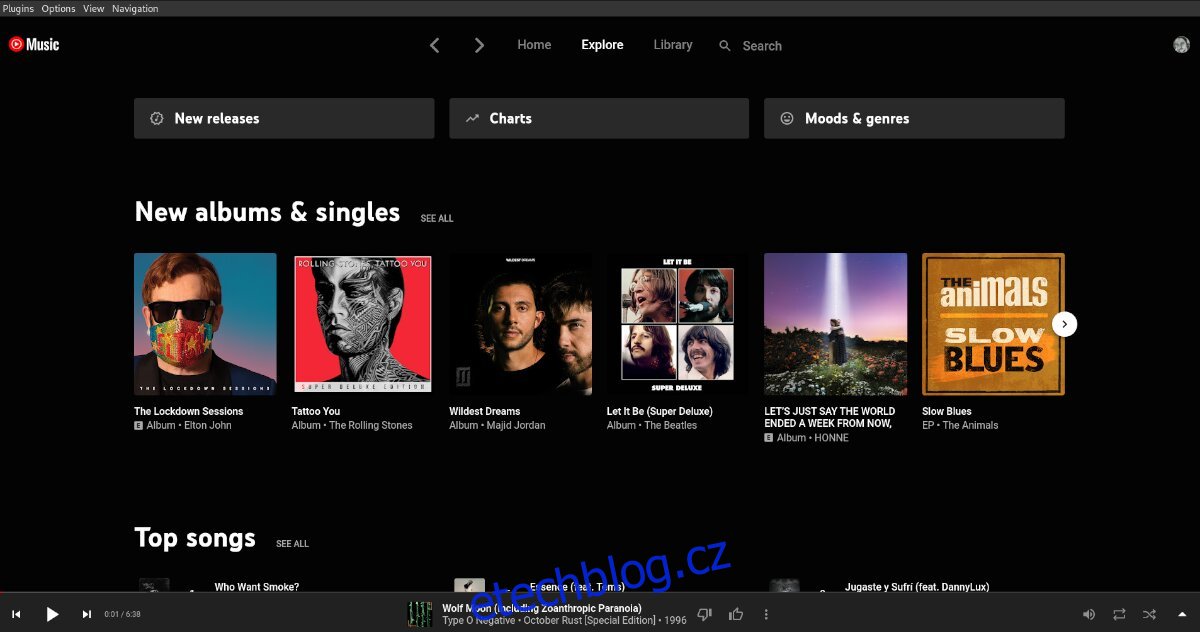
Nechcete poslouchat hudbu na domovské stránce? Kliknutím na tlačítko „Prozkoumat“ najděte novou hudbu k poslechu ve službě YouTube Music. Chcete-li zobrazit knihovnu YouTube Music, vyberte tlačítko „Knihovna“ nebo klikněte na ikonu lupy a vyhledejte něco, co byste chtěli poslouchat.